一意もしくは重複しているデータに色を付ける
-《ルールの管理》から
スポンサードリンク
エクセル2003までは、関数を使わなければできなかったが、エクセル2007からはマウスの操作だけでできるようなった。
リボンからの設定よりも、《ルールの管理》からの方が、より細かい設定ができる。
スポンサードリンク
「セル範囲の数字」より「重複している数字」が入っているセルを「赤地に白文字」にしたい、とする。
条件付き書式を設定したいセルを選択し、《ホーム》タブをクリックする。
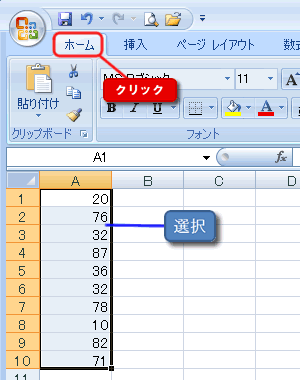
リボンの《条件付き書式》から《ルールの管理...》を選ぶ。
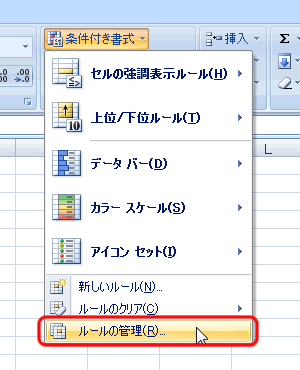
《条件付き書式ルールの管理》ダイアログボックスが出てくる。続いて《新規ルール...》ボタンを押す。
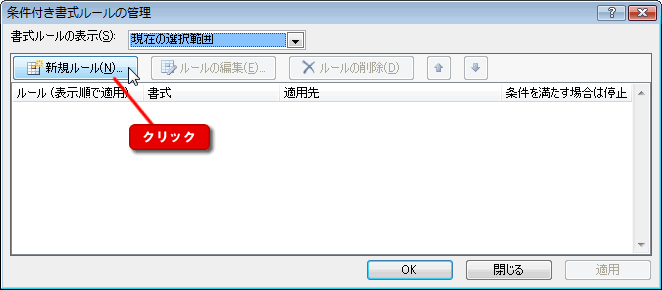
《新しい書式ルール》ダイアログボックスが出てくる。上段のウインドウの中の《一意の値または重複する値だけを書式設定》をクリックすると、ウインドウの下段に、そのルールの内容を編集する画面になる。
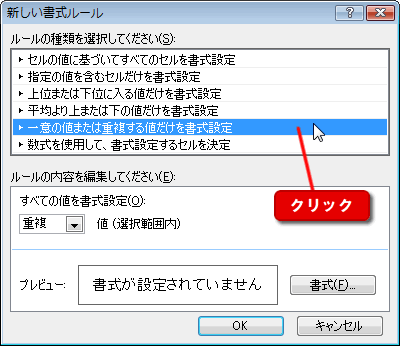
下段の左にあるドロップダウンリストから、「重複」を選ぶ。続いて《書式...》ボタンを押す。
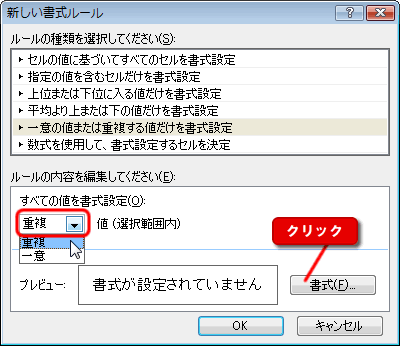
《セルの書式設定》ダイアログボックスが出てくる。《塗りつぶし》タブをクリックし、赤のボタンを押し、サンプルが赤の四角になるようにする。そしてOKボタンを押す。
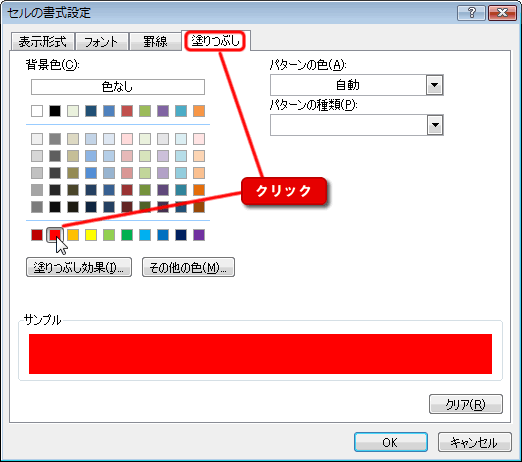
《フォント》タブをクリックし、《スタイル》を「太字」に、《色》で「白」を選び、OKボタンを押す。
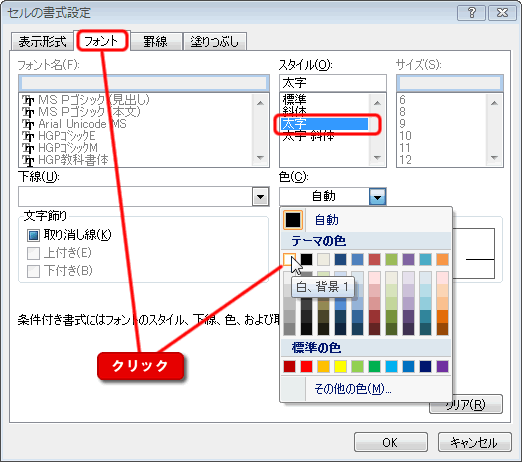
《新しい書式ルール》ダイアログボックスに戻り、OKボタンを押す。
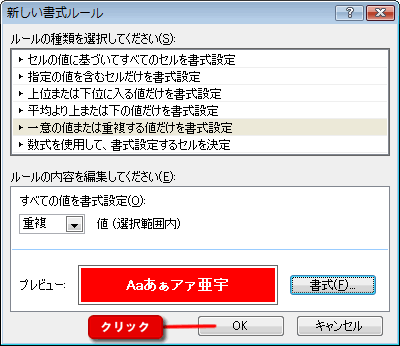
《条件付き書式ルールの管理》ダイアログボックスに戻り、OKボタンを押す。
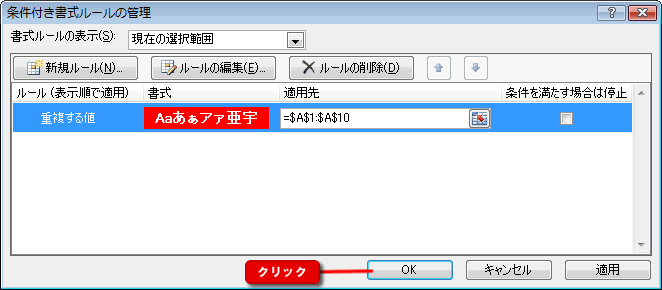
「重複している数字」が入っているの2つのセルが「赤地に白」になった。
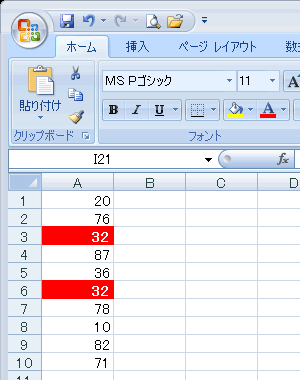
スポンサードリンク
